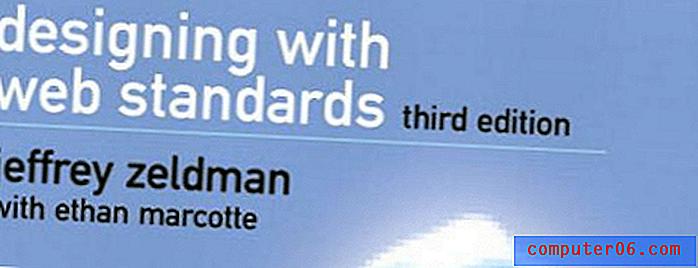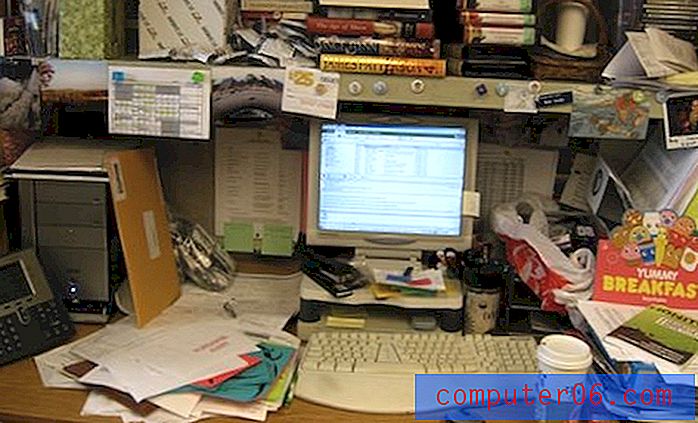Come utilizzare una tastiera wireless Apple con un iPhone
L'iPhone è uno strumento molto robusto per i lavoratori in viaggio e molti scopriranno che rispondono a molte e-mail e modificano i documenti principalmente sul proprio telefono. Ma anche i dattilografi esperti possono scoprire che la loro produttività è ostacolata sulla tastiera dell'iPhone e cercare di utilizzare una tastiera normale. Questo può essere fatto con qualsiasi tastiera Bluetooth, incluso il modello wireless Bluetooth Apple incluso con iMacs.
Puoi associare la tastiera wireless Apple al tuo iPhone in un modo simile a come assoceresti qualsiasi altro dispositivo Bluetooth. Il nostro tutorial di seguito ti mostrerà il processo esatto che devi seguire in modo da poter iniziare a digitare sul tuo iPhone con la tastiera wireless Apple.
Associazione di una tastiera Bluetooth wireless Apple con un iPhone
I passaggi di questo articolo sono stati eseguiti su un iPhone 6 Plus, in iOS 9.
Nota che questa guida ti mostra come accoppiare la tastiera Bluetooth wireless con marchio Apple al tuo iPhone. Puoi anche abbinare altre tastiere Bluetooth al tuo iPhone, ma queste istruzioni esatte sono per quella di Apple.
- Tocca e tieni premuto il pulsante di accensione nella parte in alto a destra della tastiera Apple fino a quando non entra in modalità di rilevamento. Saprai che è in modalità di rilevamento quando la luce verde vicino al pulsante di accensione lampeggia in modo intermittente.
- Apri l'app Impostazioni sul tuo iPhone.
- Seleziona l'opzione Bluetooth nella parte superiore dello schermo.
- Attiva il Bluetooth se non è già attivo, quindi seleziona l'opzione Tastiera wireless Apple .
- Digita il passcode sulla tastiera wireless di Apple, quindi premi il tasto Invio sulla tastiera.

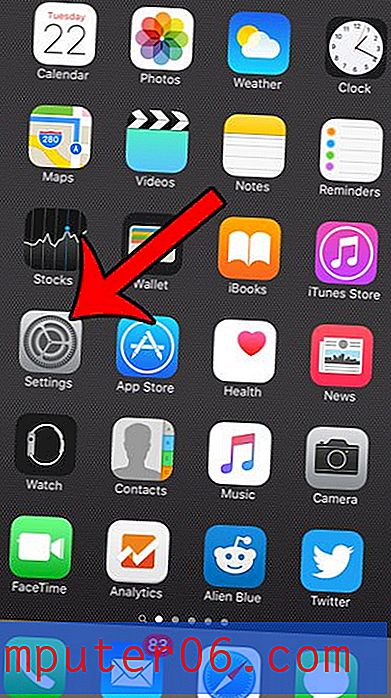
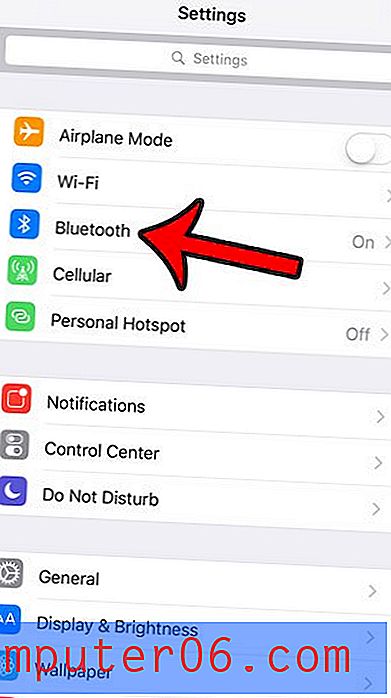
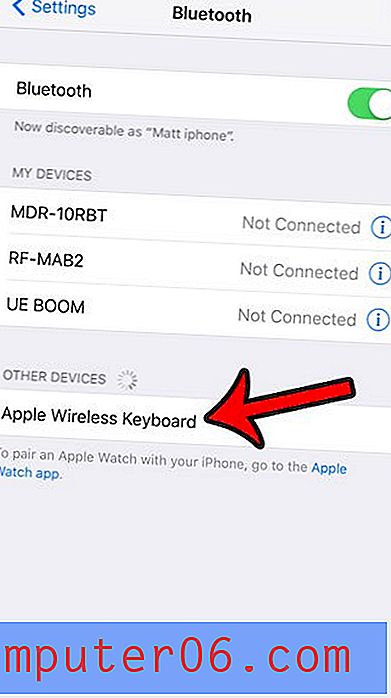
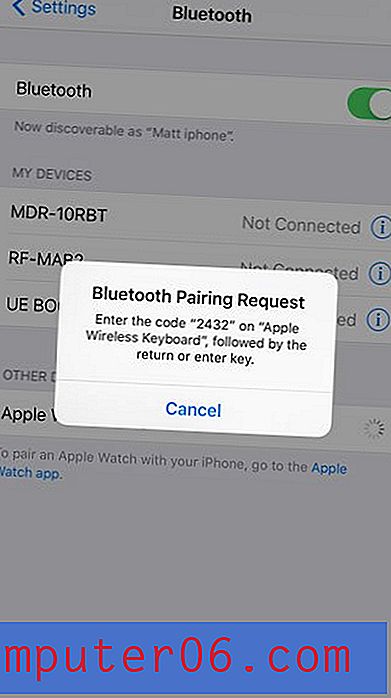
La tastiera ora dovrebbe essere accoppiata con il tuo iPhone e puoi usarla per digitare.
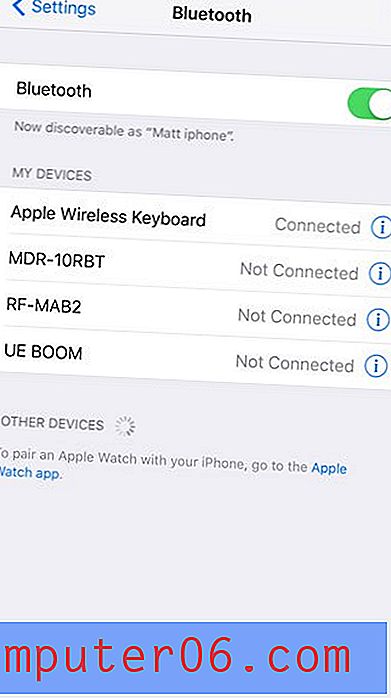
Ti piacerebbe anche connettere un paio di cuffie Bluetooth al tuo iPhone mentre scrivi? Questo articolo ti fornirà alcune informazioni sull'associazione di più dispositivi Bluetooth al tuo iPhone.